Fotos do Google é um excelente serviço para podermos arquivar e armazenar as fotos que tiramos todos os dias com nossos smartphones e tablets. Também é ideal para visualizar fotos diretamente online de qualquer dispositivo. Mas há um problema: não existe um guia "oficial" para baixar de forma rápida e fácil todas as fotos e vídeos, ou várias fotos de uma vez, do Google Fotos para o seu computador (Windows ou Mac). É possível fazer isso para um único arquivo selecionando-o e, uma vez aberto, clicando no três pontos no canto superior direito e selecionando "Descarga"Conforme mostrado na figura a seguir:
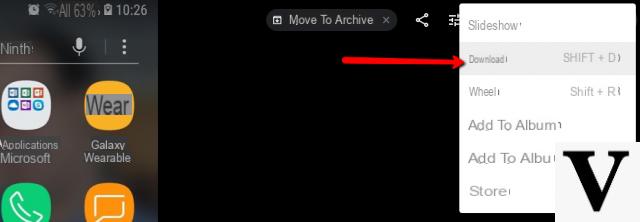
Mas existem soluções alternativas para baixe TODAS as fotos do Google Fotos para PC ou Mac, e queremos compartilhá-los neste artigo. Continue lendo para descobrir como salvar fotos em seu computador e ser capaz de gerenciá-las como desejar, mesmo no modo OFFLINE.
Baixe todas as fotos do Google Fotos para PC e Mac
MÉTODO 1: Uso do serviço Google Takeout
Acesse o serviço Google Takeout no seguinte link: https://takeout.google.com/settings/takeout
Se você não estiver conectado, faça login usando os dados da sua conta do Google, os mesmos usados para o aplicativo Google Fotos.
Uma janela será aberta com todos os serviços do Google. Entre estes, selecione apenas aquele relacionado a Fotos do Google
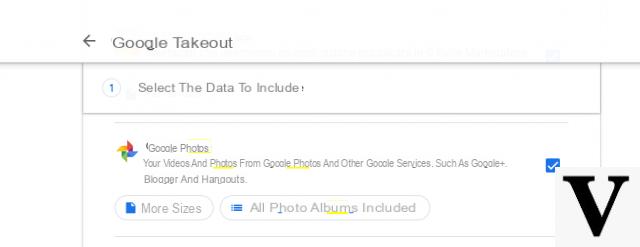
Em seguida, clique em "Depois"Para prosseguir para a segunda etapa na qual você terá que selecionar a opção"Exportar um arquivo”E escolha o formato (ex. .Zip) abaixo.
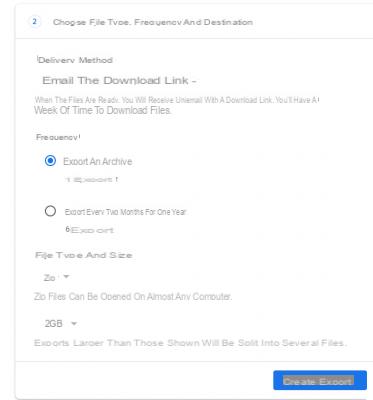
Finalmente clique em Criar exportação e você pode optar por receber um link do qual você pode baixar todas as fotos. As fotos serão baixadas para o seu PC / Mac em um arquivo .zip.
Esta é a maneira mais fácil e rápida de baixar todas as fotos do Google Fotos para o seu computador. Depois de salvar em seu PC / Mac, você pode ver as fotos com total liberdade ou transferi-las para outros dispositivos. A este respeito, leia também como transferir fotos do computador para o celular
METODO 2: Uso dell'app Google Backup and Sync
Aqui estão as etapas detalhadas que você precisa seguir em seu computador (Windows ou macOS) para baixar fotos do Google Fotos. Estas são as etapas principais:
- Scarica e installa Backup and Sync
- Baixe fotos (e vídeos) do Google Drive para o seu PC com Backup e sincronização
Etapa 1. Acesse a página https://photos.google.com/apps. Nesta página, clique no botão "Baixar" para baixar o aplicativo Google Backup e sincronização, uma ferramenta gratuita que nos permitirá baixar fotos do Google Fotos para o nosso computador
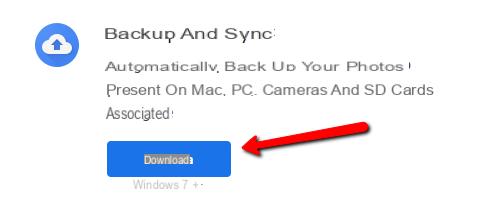
Etapa 2. Instale um Backup e sincronização do Google
Baixe o Backup and Sync e clique duas vezes no arquivo baixado (installbackupandsync.exe) para prosseguir com sua instalação.
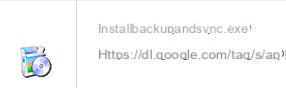
Siga as instruções que aparecerão até que a mensagem "Instalação concluída" apareça:
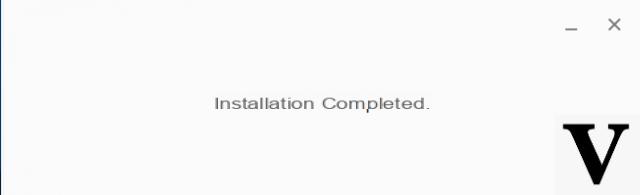
Após a instalação, se você tiver um PC com Windows, o ícone Backu & Sync (nuvem com seta para cima) aparecerá no canto inferior direito da sua área de trabalho. Clicar nele abrirá a janela do programa que acabou de baixar. Se você tiver um Mac, o ícone ficará visível na barra de menus na parte superior da tela.
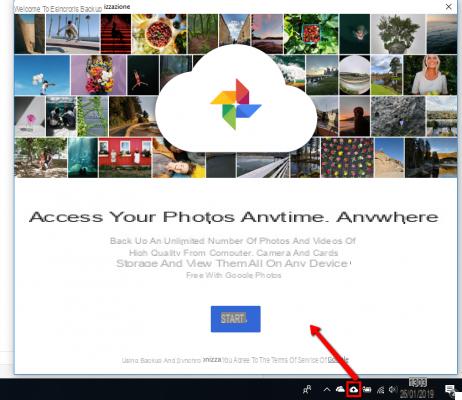
Etapa 3. Abra o Backup e sincronização e baixe as fotos e vídeos para o Google Drive
Agora clique com o botão direito do mouse no ícone de Backup e Sincronização (símbolo do balão de fala) e na janela que se abre, clique em ISSO COMEÇA. Neste ponto, você será solicitado a inserir suas credenciais do Google
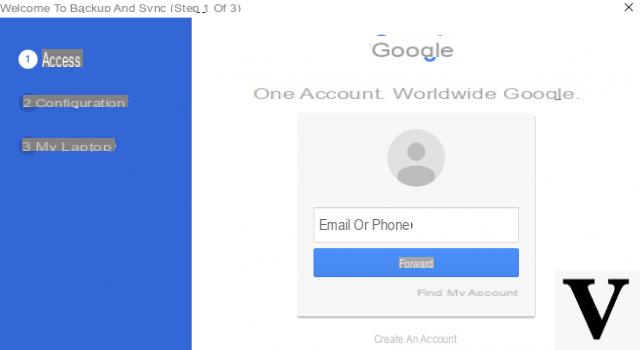
Digite seu e-mail e senha para login.
Uma vez inserido, marque a caixa de seleção "Backup de fotos e vídeos”E clique no canto inferior direito para a frente
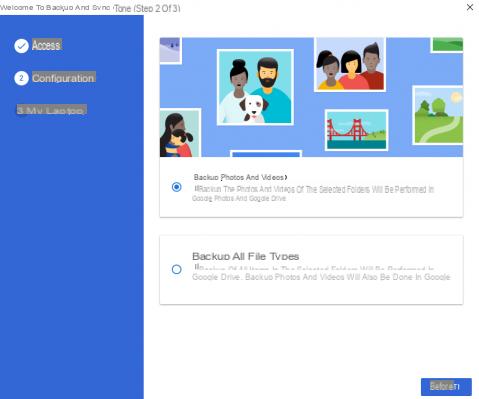
A seguinte janela será aberta, na qual você terá que selecionar a pasta na qual deseja salvar suas fotos do Google. Clique na caixa ao lado da pasta desejada para selecioná-la.
Se você não vir a pasta que deseja usar, clique em ESCOLHER PASTA para escolher um. Você pode selecionar qualquer pasta em seu computador.
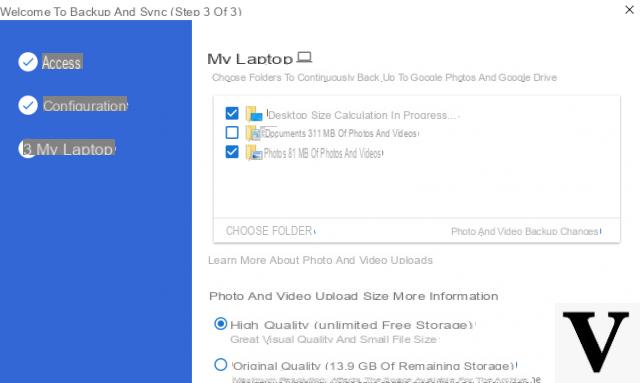
Depois de definir a pasta de saída, você pode escolher entre:
- alta qualidade para obter fotos com boa qualidade e tamanho de arquivo pequeno. Isso deve funcionar bem para a maioria dos usuários, mesmo se você for um fotógrafo profissional trabalhando com arquivos RAW gigantes, você notará apenas uma degradação mínima da qualidade. Essa opção também permite que você armazene fotos e vídeos ilimitados sem pagar por armazenamento extra.
- Qualidade original para obter as fotos (e vídeos) com a resolução e o tamanho originais. Essa opção é ideal para pessoas que precisam de fotos em resolução ultra-alta, mas podem exigir espaço extra (pago) no Google Drive.
Finalmente clique em STARTS para iniciar o processo de backup de todas as fotos e vídeos do Google Fotos. Isso pode levar algum tempo, dependendo do número de fotos e vídeos que você precisa baixar. Não há problema em fazer outras coisas enquanto isso, como baixar suas fotos.
[Opcional] Baixe fotos do Google Drive para o seu PC / Mac
Clique novamente com o botão direito do mouse no ícone do Backup e sincronização e, uma vez aberto, acesse o menu "Preferenze":
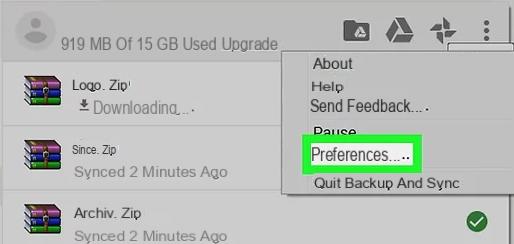
Em seguida, clique com o botão esquerdo em Google drive:
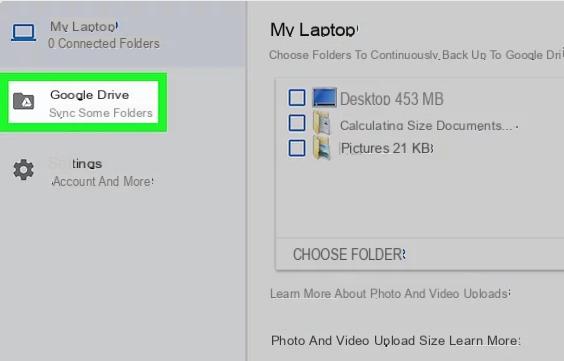
Marque a caixa "Sincronizar apenas estas pastas":
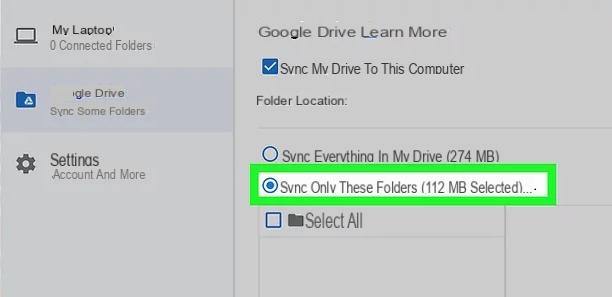
Várias pastas aparecerão abaixo. Selecione a pasta GOOGLE PHOTO:
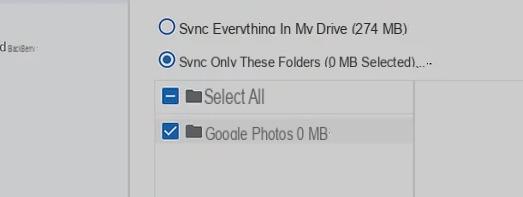
Por fim, clique em OK e o programa começará a baixar todas as fotos (e vídeos) para o seu computador. Isso pode levar muito tempo, especialmente se você tiver muitas fotos e vídeos grandes (e uma conexão de Internet não tão rápida).
Quando o download for concluído, haverá uma pasta “Google Drive” em seu computador. Abra essa pasta e dentro de você encontrará todas as fotos e vídeos baixados do Google Fotos. Suas fotos e vídeos estarão nesta pasta, normalmente separados em subpastas por data e / ou nome do álbum.
Missão cumprida! Agora você pode abrir e visualizar suas fotos em seu computador com qualquer programa "visualizador de fotos".
A primeira piada é que divide as fotos em pastas ... então me encontro centenas, senão milhares de pastas para vasculhar ...
O segundo pior é que as fotos são baixadas nos formatos .json e HEIC.json, o mesmo vale para os vídeos que não consigo reproduzir de forma alguma .. com estes também tentei baixá-los individualmente mas não tenho como ..
adendo?
Olá, gostaria de saber se é possível fazer upload de vídeos do pc para o Google photos.
obrigado a quem puder responder.
-
Não sei se você já resolveu ...
No entanto, para fazer upload de fotos e vídeos do PC para o Google Fotos, é suficiente abrir o Google Fotos no navegador e, em seguida, a) arrastar as pastas de fotos ou fotos individuais do PC para a janela do navegador ou 2) na janela do Google Fotos, em no topo à direita, está a opção “Upload” que lhe dá a possibilidade de selecionar fotos ou pastas do seu PC
Olá !! Baixei e abri o programa .. mas como faço para baixar fotos e vídeos no Google drive? Ele imediatamente me envia para a tela de login digitando um e-mail !! parece que falta uma etapa!
Obrigado
Boa noite, Estou tentando baixar minhas fotos que tenho no Google Fotos no Mac e tenho seguido o tutorial à risca. O computador carregou as 6 imagens que eu tinha na pasta indicada para backup contínuo para o Google Fotos e não vice-versa, o que fiz de errado? Você poderia me ajudar? Muito obrigado.
oi, isso funciona com o Ubuntu também?
Perdi duas horas, mas o sistema não funciona para mim.
Gostaria que você me ajudasse a entender ONDE as fotos estão no celular. (Samsung A50). Eu vejo todos eles no google photos, mas se eu remover a internet ou conexão wi-fi, eles não desaparecem, eu os vejo no meu telefone mesmo assim. Portanto, eles também estão na memória do celular. Mas se eu conectar o telefone ao computador, não consigo localizá-los e, mesmo assim, eles estão lá. Onde estou? Gostaria de encontrá-los e fazer o simples copiar e colar no computador. Você pode me ajudar a entender, por favor? Obrigado Gianni S
-
Tente olhar na pasta / armazenamento / emulado / 0 / DCIM / Câmera /
Como Emiliano, também não consigo encontrar a opção "criar uma pasta de ...."
-
Essa opção foi removida algumas semanas atrás. Você pode pular essa etapa e salvar as fotos diretamente usando o Backup e sincronização (consulte a etapa 3 no guia acima)
Não consigo encontrar a opção “Criar uma pasta do Google Fotos” no DRIVE, por quê?
Tchau.
Eu fiz o procedimento e baixei tudo de volta e sincronizei (ele me diz que fez o synchronizzazoone), mas não consigo encontrá-los em lugar nenhum no meu mac. Para onde eles foram?
Perfeito obrigado, com o telemóvel com o guia e o PC do outro consegui… obrigado
Melhor ainda, não !!!
Baixe as fotos em baixa resolução !!!
-
Para baixá-los em alta definição é necessário que, ao fazer o backup, selecione "Qualidade Original" ... na tela mostrada abaixo:
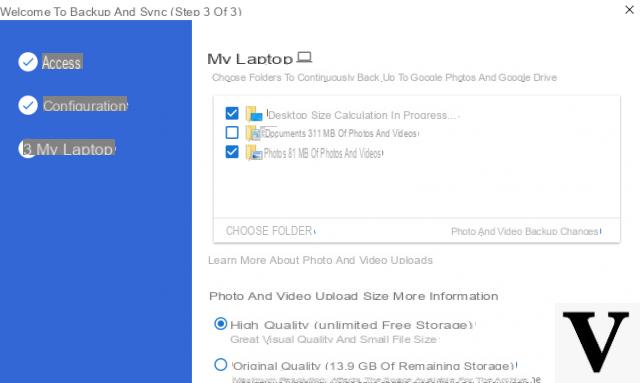
Pena que não é possível fazer um resgate "seletivo", mas apenas massivo: ou tudo ou nada.
Este é um guia bem feito .. preciso e detalhado. Eu quase perdi a esperança de poder salvar fotos do Google Fotos no meu computador.


























